云主机登录的描述,云主机登录后异常清理攻略,全方位保障系统稳定运行
- 综合资讯
- 2025-04-11 09:01:30
- 4

云主机登录描述及异常清理攻略,全方位保障系统稳定运行,本文详细介绍云主机登录流程,并提供应对异常情况的清理方法,确保系统安全可靠。...
云主机登录描述及异常清理攻略,全方位保障系统稳定运行,本文详细介绍云主机登录流程,并提供应对异常情况的清理方法,确保系统安全可靠。
随着云计算技术的不断发展,越来越多的企业和个人选择使用云主机服务,云主机具有高可用性、弹性伸缩、按需付费等优势,但同时也存在一些异常情况,如系统崩溃、资源不足、安全漏洞等,本文将针对云主机登录后的异常清理问题,提供一系列实用的解决方案,帮助用户保障系统稳定运行。
登录云主机前的准备工作
确保云主机已开启公网访问权限

图片来源于网络,如有侵权联系删除
在登录云主机之前,首先要确保云主机已开启公网访问权限,在云管理控制台中,找到对应的云主机,进入“网络和安全组”配置页面,确保“入站规则”中允许公网访问。
准备好登录凭证
登录云主机需要使用用户名和密码,在创建云主机时,系统会自动创建一个默认用户,并生成初始密码,请确保您已经获取了正确的登录凭证。
登录云主机后常见异常及处理方法
系统崩溃
(1)检查系统日志:登录云主机后,使用tail -f /var/log/syslog命令查看系统日志,查找崩溃原因。
(2)重启云主机:如果系统崩溃,可以尝试重启云主机,在云管理控制台中,找到对应的云主机,点击“重启”按钮。
(3)检查硬件资源:如果重启后问题依旧,检查云主机的CPU、内存、磁盘等硬件资源是否正常,如有异常,请联系云服务提供商进行排查。
资源不足
(1)检查CPU和内存使用率:使用top或htop命令查看CPU和内存使用率,如果使用率过高,需要优化应用程序或升级云主机配置。
(2)查看磁盘空间:使用df -h命令查看磁盘空间使用情况,如果空间不足,可以考虑删除不必要的文件或升级云主机磁盘。
安全漏洞
(1)更新系统:登录云主机后,使用sudo apt-get update && sudo apt-get upgrade(以Ubuntu为例)命令更新系统,修复安全漏洞。
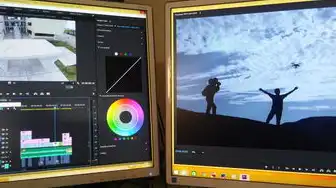
图片来源于网络,如有侵权联系删除
(2)安装安全软件:安装防火墙、杀毒软件等安全软件,加强云主机安全防护。
(3)设置安全组规则:在云管理控制台中,调整云主机的安全组规则,限制非法访问。
网络问题
(1)检查网络连接:使用ping命令检查网络连接是否正常。
(2)检查DNS解析:如果网络连接正常,但无法访问某些网站,检查DNS解析是否正确。
(3)重置网络配置:如果网络问题依旧,可以尝试重置网络配置,在云主机中,执行以下命令:
sudo ifconfig eth0 down
sudo ifconfig eth0 up定期维护云主机
-
检查系统日志:定期检查系统日志,及时发现并解决潜在问题。
-
更新应用程序:定期更新应用程序,修复已知漏洞。
-
清理磁盘空间:定期清理磁盘空间,避免空间不足导致系统崩溃。
-
备份重要数据:定期备份重要数据,以防数据丢失。
通过以上方法,可以帮助您在登录云主机后及时发现并解决异常问题,保障系统稳定运行,在实际操作过程中,请根据实际情况调整解决方案,以确保云主机安全、高效地运行。
本文链接:https://www.zhitaoyun.cn/2069843.html

发表评论